- 主页
- 复制调整
字号
- 小
- 中
- 大
复制调整
图像调整可复制并应用至其他照片,从而加快在类似环境下所拍照片的增强处理。
添加调整至工具列表
当前设定可添加至工具列表的菜单中。
-
从工具列表中选择一个工具并在调整板块中调整设定。这里我们已将曝光补偿设为+1.50。
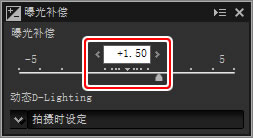
-
从工具列表的下拉菜单中选择注册手动设置。
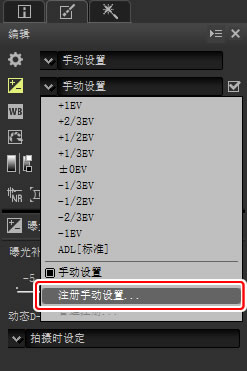
-
为新设定输入一个名称并单击好。本例中,我们将该设定命名为+1.5。
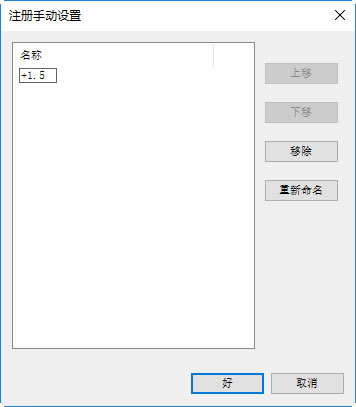
新设定已添加至下拉菜单并可应用至其他照片。您可使用相同步骤将设定添加至修复板块中的下拉菜单。

从下拉菜单中选择管理注册将显示一个对话框,您可在其中重新命名或删除先前保存的设定。
调整管理器
调整管理器可用于同时应用多个调整。
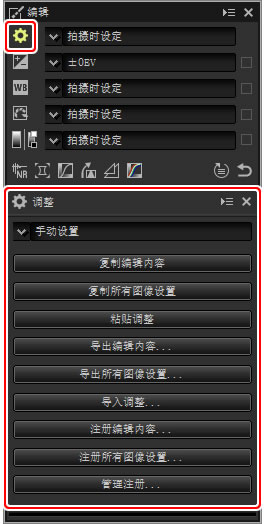
复制、保存和添加调整
将图片转换为JPEG或TIFF格式便会防止任何先前的调整被复制、保存或添加至下拉菜单中。
复制调整至其他照片
您可按照以下步骤将调整复制并应用至其他图像。
-
在编辑板块中调整设定。这里我们已将曝光补偿设为–1/2EV并已选择鲜艳优化校准。
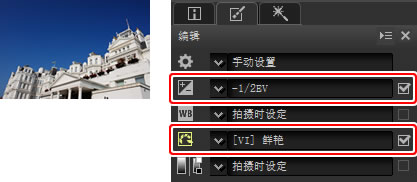
-
单击调整管理器
 图标并从调整板块的选项中选择复制编辑内容或复制所有图像设置。这里我们已选择复制所有图像设置。
图标并从调整板块的选项中选择复制编辑内容或复制所有图像设置。这里我们已选择复制所有图像设置。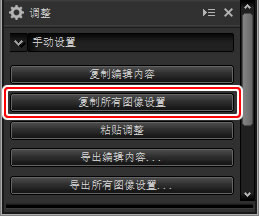
-
选择图像。本例中,所选图像已使用曝光补偿和白平衡工具进行过调整。
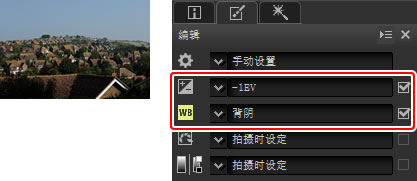
-
单击调整管理器
 图标并从调整板块的选项中选择粘贴调整。
图标并从调整板块的选项中选择粘贴调整。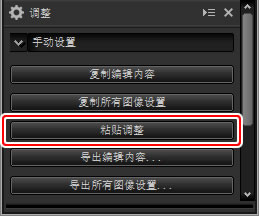
在步骤2中复制的调整将应用至步骤3中所选的图像。由于我们在步骤2中选择了复制所有图像设置,因此曝光补偿将更改为–1/2EV而白平衡将恢复为拍摄时设定。
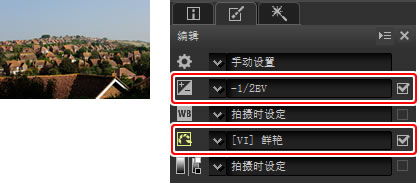
如果我们在步骤2中选择复制编辑内容,所选图像的曝光补偿和优化校准将设为步骤1中所选的值,而白平衡将仍保留为步骤3中所选的值。
复制调整至其他计算机
使用导出编辑内容和导出所有图像设置选项将图像调整保存至一个可复制到其他计算机的文件。然后您即可使用导入调整将调整应用至其他计算机中的所选照片。
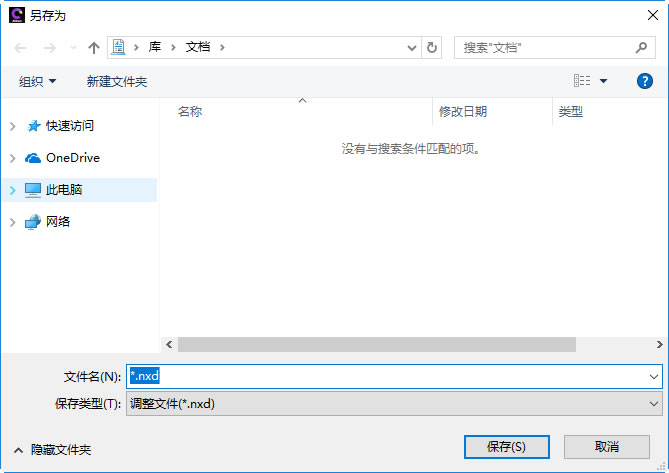
将调整添加至调整管理器
使用注册编辑内容和注册所有图像设置选项可将调整添加至调整管理器下拉菜单。
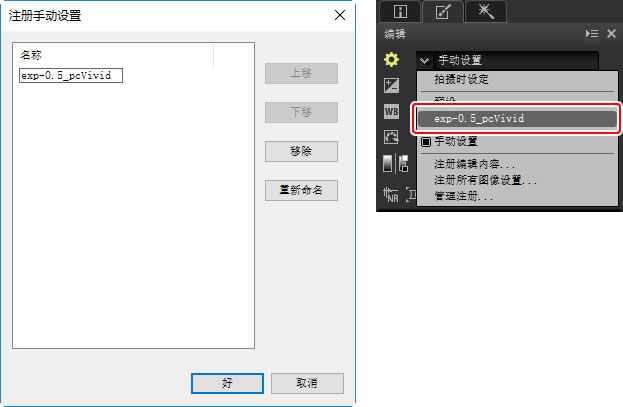
从RAW图像复制调整至JPEG或TIFF图像
从RAW(NEF/NRW)图像复制调整至JPEG或TIFF图像时,曝光补偿、优化校准以及其他仅可用于RAW图像的设定将不会被应用。
